
Mac पर Keynote में फ़ॉन्ट या फ़ॉन्ट आकार बदलें
आप टेक्स्ट का फ़ॉन्ट और फ़ॉन्ट का आकार बदल सकते हैं तथा अपनी प्रस्तुति में किसी फ़ॉन्ट को हर उस जगह पर प्रतिस्थापित कर सकते हैं, जहाँ पर वह आया है।
फ़ॉन्ट या फ़ॉन्ट आकार बदलें
वह टेक्स्ट चुनें जिसे आप बदलना चाहते हैं।
टेक्स्ट बॉक्स या टेबल सेल का सभी टेक्स्ट बदलने के लिए टेक्स्ट बॉक्स या टेबल सेल चुनें।
“फ़ॉर्मैट करें”
 साइडबार में “टेक्स्ट” टैब पर क्लिक करें, फिर साइडबार के शीर्ष के पास स्थित “शैली” बटन पर क्लिक करें।
साइडबार में “टेक्स्ट” टैब पर क्लिक करें, फिर साइडबार के शीर्ष के पास स्थित “शैली” बटन पर क्लिक करें।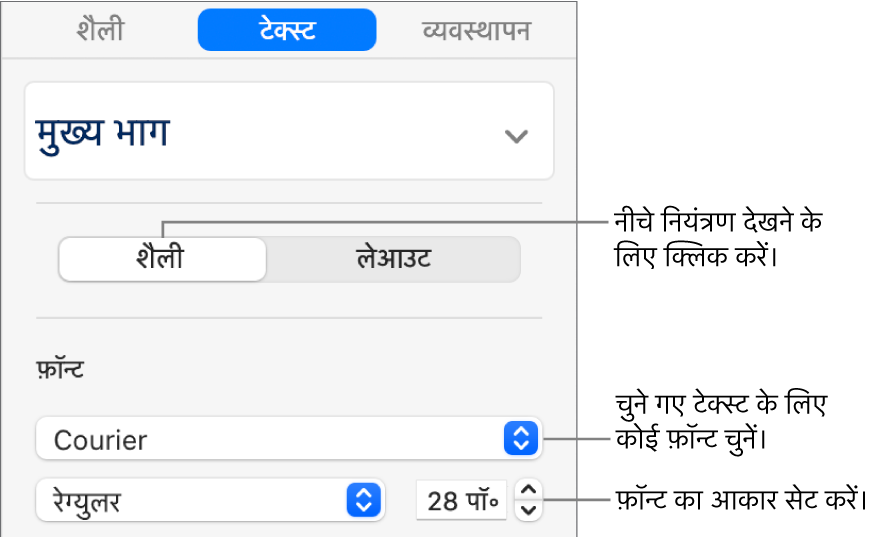
“फ़ॉन्ट” पॉप-अप मेनू पर क्लिक करें, फिर फ़ॉन्ट चुनें।
फ़ॉन्ट को बड़ा या छोटा करने के लिए फ़ॉन्ट आकार के दाईं ओर स्थित छोटे तीरों पर क्लिक करें।
फ़ॉन्ट आकार ऑटोमैटिक बदलने को बंद करें
डिफ़ॉल्ट रूप से, फ़ॉन्ट आकर अधिकतर प्रकार के टेक्स्ट बॉक्स के भीतर फ़िट होने के लिए ऑटोमैटिकली बदल जाता है। फ़ॉन्ट का आकार मैनुअली ऐडजस्ट करने के लिए, निम्नलिखित में से एक कार्य करें :
यदि टेक्स्ट बॉक्स किसी थीम का हिस्सा है : टेक्स्ट बॉक्स चुनने के लिए उस पर क्लिक करें, फ़ॉर्मैट
 साइडबार के शीर्ष के पास लेआउट बटन पर क्लिक करें, फिर “फ़िट करने के लिए टेक्स्ट श्रिंक करें” लेबल के चेकबॉक्स का चयन हटाएँ।
साइडबार के शीर्ष के पास लेआउट बटन पर क्लिक करें, फिर “फ़िट करने के लिए टेक्स्ट श्रिंक करें” लेबल के चेकबॉक्स का चयन हटाएँ।यदि आपने टेक्स्ट बॉक्स जोड़ा है : टेक्स्ट बॉक्स चुनने के लिए उस पर क्लिक करें, फिर (अपनी स्क्रीन के शीर्ष पर स्थित “फ़ॉर्मैट करें” मेनू से) “फ़ॉर्मैट करें” > आकृतियाँ और रेखाएँ > “टेक्स्ट और ऑब्जेक्ट हैंडल रीसेट करें” चुनें।
आप टेक्स्ट बॉक्स को बड़ा या छोटा करके फ़ॉन्ट का आकार भी बदल सकते हैं।
फ़ॉन्ट प्रतिस्थापित करें
किसी फ़ॉन्ट को प्रस्तुति में हर उस स्थान पर बदलने के लिए, जहाँ पर वह आया है, तो आप उसे किसी दूसरे फ़ॉन्ट से प्रतिस्थापित कर सकते हैं।
फ़ॉर्मैट > फ़ॉन्ट > फ़ॉन्ट प्रतिस्थापित करें (स्क्रीन के शीर्ष पर स्थित “फ़ॉर्मैट करें” मेनू से) चुनें।
आप जिस फ़ॉन्ट को प्रतिस्थापित करना चाहते हैं, उसके दाईं ओर दिए गए दोहरे तीरों पर क्लिक करें, फिर कोई प्रतिस्थापन चुनें।
यदि फ़ॉन्ट को अनुपलब्ध फ़ॉन्ट के रूप में सूचीबद्ध किया गया है, तो एक टाइपफ़ेस भी चुनें।
“फ़ॉन्ट प्रतिस्थापित करें” पर क्लिक करें।
फ़ॉन्ट जहाँ पर भी आया है, उसे प्रतिस्थापित कर दिया जाता है। प्रतिस्थापन फ़ॉन्ट के लिए प्रतिस्थापित फ़ॉन्ट के आकार और वज़न का उपयोग किया जाता है।
जब आप कोई ऐसी फ़ॉन्ट वाली प्रस्तुति खोलते हैं, जो आपके कंप्यूटर पर इंस्टॉल नहीं है, तो प्रस्तुति के शीर्ष पर अनुपलब्ध फ़ॉन्ट संबंधी एक चेतावनी कुछ समय के लिए दिखाई देती है। सूचनाएँ में, “दिखाएँ” पर क्लिक करें और एक प्रतिस्थापन फ़ॉन्ट चुनें। यदि आपके पास अनुपलब्ध फ़ॉन्ट है और आप उसे अपने कंप्यूटर पर इंस्टॉल करना चाहते हैं, तो Font Book का उपयोग करें, जो आपके Mac के ऐप्लिकेशन फ़ोल्डर में होता है(निर्देशों के लिए Font Book यूज़र गाइड देखें)।
यदि आपने दस्तावेज़ के लिए कोई प्रस्तुतीकरण फ़ॉन्ट चुना था, फिर अनुपलब्ध फ़ॉन्ट को इंस्टॉल किया था, तो आपका प्रस्तुतीकरण तब तक प्रतिस्थापन फ़ॉन्ट का उपयोग करता रहेगा, जब तक आप उसे अपने द्वारा इंस्टॉल किए गए फ़ॉन्ट से बदल नहीं कर देते हैं।
नुस्ख़ा : फ़ॉन्ट बदलने या चयनित टेक्स्ट को बड़ा या छोटा करने के लिए आप टूलबार में बटन जोड़ सकते हैं।